
时间:2020-06-19 19:31:37 来源:www.win10xitong.com 作者:win10
时不时的都会有网友来问小编win10 操作无法完成 因为磁盘管理控制台视图的问题的解决方法,今天小编就再来解答一次。其实不知都还有多少用户遇到了win10 操作无法完成 因为磁盘管理控制台视图的问题,身边没有人帮忙解决win10 操作无法完成 因为磁盘管理控制台视图的问题的话,只需要按照这个流程:1、右键点击“出问题的磁盘”,选择【属性】选项。2、进入磁盘属性对话框,点击上方菜单栏处【硬件】选项就可以很容易的把这个问题解决了。要是你还没有解决,那接下来就一起来看看具体的win10 操作无法完成 因为磁盘管理控制台视图的解决举措。
具体步骤如下:
1、右键点击“出问题的磁盘”,选择【属性】选项。
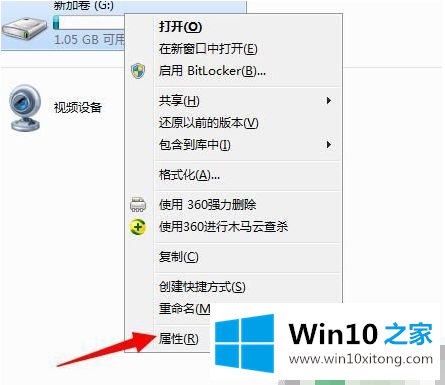
2、进入磁盘属性对话框,点击上方菜单栏处【硬件】选项。
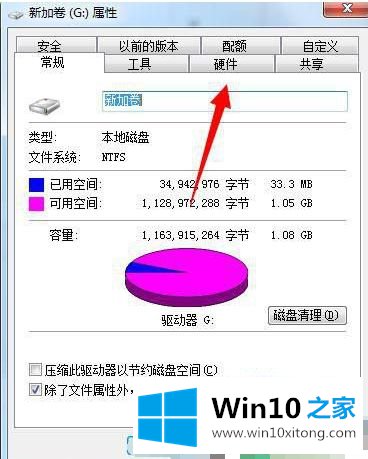
3、进入硬件属性界面,选择出现问题磁盘驱动器,点击右下方【属性】。
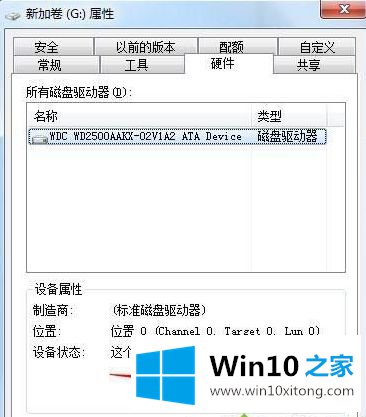
4、在弹出的【磁盘驱动器属性界面】点击上方【策略】。

5、将【启用设备上写入缓存】勾选,然后点击保存。
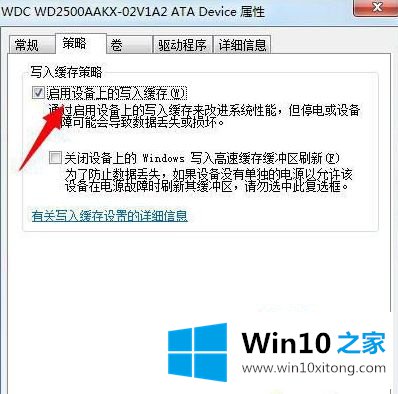
以上就是关于win10 操作无法完成 因为磁盘管理控制台视图怎么解决的所有内容了,希望能够帮助到大家。
上面的内容就是说win10 操作无法完成 因为磁盘管理控制台视图的解决举措,小编也是特意琢磨过的,大家都学会了上面的方法吗?我们欢迎各位继续关注本站,后面还会有更多相关windows知识分享给大家。